
Мобільна безпека - це велика справа, мабуть, зараз як ніколи. Більшість з нас жити на наших телефонах, з фінансовою інформацією, зустрічами в календарі, сімейними фотографіями та іншим, що зберігається на наших пристроях. Ось як захистити телефон Android.
Увімкніть двофакторну автентифікацію у своєму обліковому записі Google

Безпечний телефон Android починається із захищеного облікового запису Google, оскільки саме там зберігаються всі ваші синхронізовані дані - і чим більше служб Google ви використовуєте, тим більш важливим є цей крок.
Якщо ви цього ще не зробили, спершу ввімкніть двофакторну автентифікацію (2FA) у своєму обліковому записі Google. Існує кілька варіантів цього другого фактора, будь то просте текстове повідомлення (що по суті найменш безпечний з усіх методів 2FA, але все-таки краще, ніж нічого ) до додавання ключа U2F, наприклад Комплект Titan Key від Google .
Налаштування Google 2FA можна знайти в Мій рахунок > Двоетапна перевірка (і вам, звичайно, доведеться ввійти в систему). У нас теж є покрокове керівництво про те, щоб увімкнути цю функцію, якщо ви потрапили в будь-які проблеми
Але серйозно, зробіть це зараз, якщо ще не зробили.
Крім того, поки ви роздумуєте в налаштуваннях свого облікового запису Google, мабуть, непогано піти далі запустити перевірку безпеки . Це дозволяє додавати або змінювати номери телефонів або адреси електронної пошти для відновлення, перевіряти нещодавні події безпеки, бачити, на яких інших пристроях ввійшли в систему (і видаляти їх, якщо потрібно), та багато іншого.
Використовуйте екран безпечного блокування
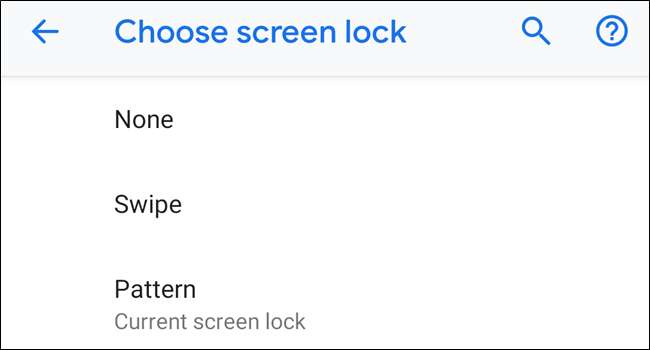
Якщо ви не використовуєте захищений екран блокування, пора це змінити. Це ваша абсолютна перша лінія захисту, коли справа стосується захисту вашого телефону.
Незважаючи на те, що процес дещо відрізняється між виробниками Android та різними смаками Android, загальна суть - "Налаштування> Безпека> Блокування екрану". Як я вже говорив, деталі тут можуть дещо відрізнятися, але це потрапить вас на поле. У нас теж є більш детальний путівник доступні, якщо вам це потрібно.
І не забудьте додати свій відбиток пальця, якщо ваш телефон також має сканер— ось кілька порад, щоб зробити це максимально точним .
Переконайтеся, що функцію «Знайди мій телефон» увімкнено

Втрата телефону - це неприємне відчуття, тому ви також хочете переконатися, що у вас є спосіб його відстежити, і, що ще гірше, здійснити віддалене скидання налаштувань телефону, якщо немає шансів повернути його назад.
На щастя, Google має систему відстеження для телефонів Android. Це називається Знайди мій телефон, і воно повинен бути ввімкненим за замовчуванням на всіх сучасних телефонах Android. Щоб ще раз перевірити, перейдіть у Налаштування> Google> Безпека> Знайти мій телефон.
Якщо ви коли-небудь загубите телефон або його вкрадуть, ви можете запустити найближчий веб-браузер і шукати в Google " Знайди мій телефон ”Та віддалено знайдіть загублений пристрій. Ми маємо детальніше розгляньте все, що ви можете зробити за допомогою функції Знайти мій телефон якщо вас це теж цікавить.
Вимкніть "Невідомі джерела" та режим розробника
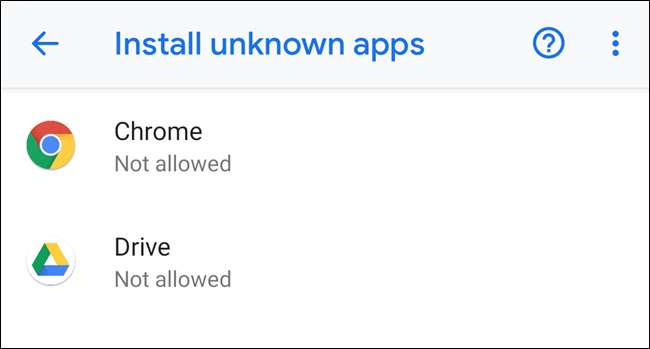
Якщо ви раніше спілкувались із телефоном, можливо, ви ввімкнули щось під назвою «Невідомі джерела» (або «Встановити невідомі програми» в нових версіях Android). Цей параметр дозволяє встановлювати додатки, які не належать до Google Play Store - процес, який називається „бічне завантаження”. І поки Орео робив кроки до зробіть це більш безпечною функцією , залишати включеним все ще може бути небезпечно.
Для підвищення безпеки слід відключити цю функцію. У версіях Android до версії Oreo (8.0) ви можете легко це зробити в меню Налаштування> Безпека> Невідомі джерела. На Oreo (8.0) та Pie (9.0) вам потрібно буде вимкнути цю функцію для кожної програми, але все, що має доступ до цієї функції, ви можете знайти в меню Налаштування> Програми> Спеціальний доступ> Встановити невідомі програми.
Так само, якщо ви коли-небудь включений режим розробника з будь-якої причини, але не покладайтесь активно на будь-які функції, вимкніть їх. Перейдіть у Налаштування> Параметр розробника та посуньте перемикач у верхній частині у положення вимкнено.
Примітка: На Android Pie (9.0) ви можете знайти Параметри розробника в Налаштування> Система> Параметри розробника.
Що Google вже робить, щоб переконатися, що ваш телефон у безпеці
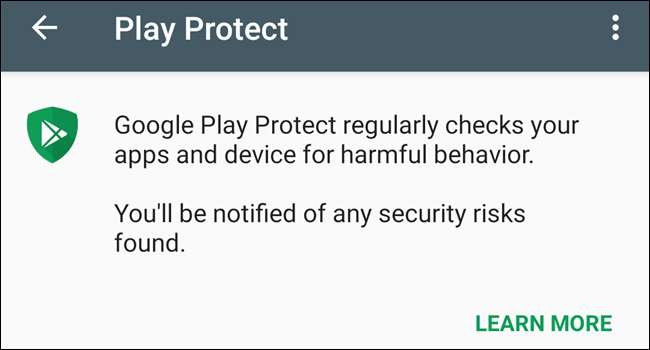
Це не просто ваша відповідальність - переконатися, що ваш телефон у безпеці - Google також робить деякі дії, щоб переконатись, що його система закріплена.
Google Play Protect
Починаючи з Android 8.0 (Oreo), Google підготував функцію Play Protect. Це постійно вмикається, завжди скануюча хмарна система безпеки що стежить за програмами в Play Store і на вашому пристрої. Він спрямований на те, щоб утримувати зловмисні програми, включаючи підроблені програми —І навіть може сканувати програми, які ви завантажуєте.
Щоб переглянути налаштування Play Protect, перейдіть до Налаштування> Google> Безпека> Play Protect. Ви можете переконатися, що він увімкнений (і повинен бути), а також увімкнути сканування додатків для завантажених додатків.
Шифрування на пристрої
У перші дні Android шифрування навіть не було можливості. Google додав це пізніше, хоча вам довелося включити його вручну , і це було клопотом. У наші дні Android за замовчуванням шифрується на всіх сучасних пристроях, і ви не можете його вимкнути.
Це означає, що всі конфіденційні дані на вашому телефоні зберігаються в нечитабельному, скрембованому стані під час завантаження та не розшифровуються, поки ви не введете свій пароль, PIN-код або пароль.
Захистити телефон не складно - витратьте кілька хвилин, щоб перевірити та ввімкнути кілька налаштувань, і ви завжди будете спокійні, що ваш телефон настільки ж надійний, наскільки може бути, якщо його коли-небудь загублять або викрадуть.
Кредит зображення: Так /shutterstock.com







